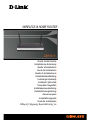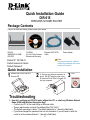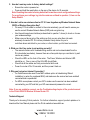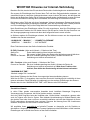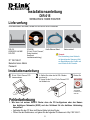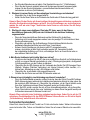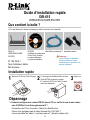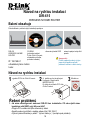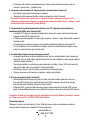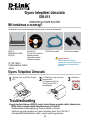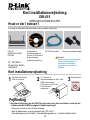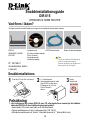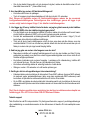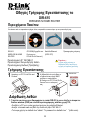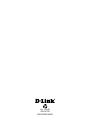D-Link DIR-615 Manual do usuário
- Categoria
- Roteadores
- Tipo
- Manual do usuário
Este manual também é adequado para

1
WIRELESS N HOME ROUTER
DIR-615
Quick Install Guide+
Installations-Anleitung+
Guide d’installation+
Guía de instalación+
Guida di Installazione+
Installatiehandleiding+
Instrukcja instalacji+
Instalační příručka+
Telepítési Segédlet+
Installasjonsveiledning+
Installationsvejledning+
Asennusopas+
Installationsguide+
Guia de Instalação+
Οδηγός Γρήγορης Εγκατάστασης το+

2
Troubleshooting
1. How do I configure my DIR-615 router without the CD, or check my Wireless Network
Name (SSID) and Wireless Encryption Key?
• Connect your PC to the router using an Ethernet cable.
• Open a web browser and enter the address http://192.168.0.1
• The default username is ‘admin’. The default password is ‘’ (leave the field blank).
• If you have changed the password and can not remember it, you will need to reset the
router to set the password back to ‘’ (leave the field blank).
Note :
Using a power supply with a different
voltage rating will damage and void the
warranty of this product.
Quick Installation Guide
DIR-615
DIR-615
WIRELESS N HOME
ROUTER
CD-ROM
(D-Link Click’n’Connect.
Manual and Warranty)
Ethernet (CAT5 UTP)
Cable
Power Adapter
If any of the items are missing, please contact your reseller.
Default IP: 192.168.0.1
Default Username: Admin
Default Password:
1
Remove the D-Link Click and
Connect CD.
2
A. Be sure your Internet connection is
active. DO NOT plug the router in yet.
B. Insert the D-Link Click’n Connect CD
into your computer.
Click
Quick Installation
Package Contents
WIRELESS N HOME ROUTER
3

2 3
2. How do I reset my router to factory default settings?
• Ensure the router is powered on.
• Press and hold the reset button on the rear of the device for 20 seconds.
Note: Resetting the router to factory default will erase the current configuration settings.
To re-configure your settings, log into the router as outlined in question 1, then run the
Setup Wizard.
3. How do I add a new wireless client or PC if I have forgotten my Wireless Network Name
(SSID) or Wireless Encryption Key?
• For every PC that needs to connect to the router wirelessly, you will need to ensure you
use the correct Wireless Network Name (SSID) and encryption key.
• Use the web based user interface (as described in question 1 above) to check or choose
your wireless settings.
• Make sure you take a note of the settings so that you can enter them into each
wirelessly connected PC. D-Link has provided a handy sticker for you to
note them down and attach to your router, or other location you find most convenient.
4. What can I do if my router is not working correctly?
• The manual contains a full troubleshooting section and can be downloaded from the
D-Link website (see below), however there are a few quick steps you can take to try and
resolve any issues:
• Check the LED’s on the front of the router. The Power, Wireless and Internet LED
should be on. One or more of the LAN LED should flash.
• Check that all the cables are firmly connected at both ends.
• Power the router off for 20 seconds, and then power it back on.
5. Why can I not get an Internet Connection?
• For Cable users make sure Clone MAC address option is ticked during Wizard
installation (or enter the registered MAC) and make sure the service has been enabled/
connected and is operational.
• For ADSL users please contact your ISP to make sure the service has been enabled/
connected by your ISP and that your ISP username and password is correct.
Note: If you are unable to connect, see the Troubleshooting chapter of the product manual
in the D-Link DIR-615 Wireless N Home Router CD.
Technical Support
Thank you for choosing D-Link products. For further information, support, product updates or to
download the User Manual please visit the D-Link website at www.dlink.eu.
www.dlink.co.uk
UK: 08456 12 0003

4
Important Information
Important information regarding your internet subscription
Users who subscribe to limited or “pay as you use” broadband internet access.
In the WAN conguration settings, there is a parameter called Maximum idle timer. This parameter
controls how many seconds of inactivity before dropping connection to the internet. The default
setting is “0” which disables this functionality and the internet will be connected all the time. We
suggest that you should change the Maximum idle timer to “300” (5 minutes) so that the device
will drop the line after 5 minutes of inactivity and keep usage costs down.
Users who subscribe to unlimited broadband internet access.
You can just leave this parameter unchanged or enable Auto-reconnect to be always on line.
Technical Notes:
The Maximum idle timer is only relevant if your ISP is using PPPoE connection.
Information importante concernant votre abonnement internet
Aux utilisateurs qui ont souscrit un abonnement limité ou avec paiement uniquement à l’utilisation
Au niveau du paramétrage de la conguration WAN, il y a un paramètre appelé Maximum idle
timer. Ce paramètre contrôle le nombre de secondes d’inactivité avec la coupure de la connexion
à Internet.
Le paramètre par défaut est à “0”, ce qui dévalide cette fonctionnalité et vous connecte à internet
tout le temps. Nous vous conseillons de changer le Maximum idle timer à “300” (5 minutes) de
sorte que la ligne soit coupée après 5 minutes d’inactivité pour limiter les coûts.
Aux utilisateurs qui ont souscrit un abonnement internet illimité.
Vous pouvez laisser ce paramètre à 0 ou valider l’Auto-reconnexion pour toujours être en ligne.
Note technique :
Le Maximum idle timer est utile uniquement si votre FAI utilise une connexion PPPoE.
Informazione importante riguardante la registrazione in internet
Per gli utenti che sottoscrivono un abbonamento Internet broadband limitato o a “pagamento per
il trafco dati effettuato” Nelle impostazioni della congurazione WAN, c’è un parametro chiamato
Maximum idle timer. Questo parametro controlla i secondi di inattività prima di chiudere la
connessione ad Internet. L’impostazione di default è “0” che disabilita questa funzione cosicché la
connessione ad Internet è sempre attiva in ogni momento. Suggeriamo di cambiare il parametro
di Maximum idle timer a “300” (5 minuti) cosicché il dispositivo fermerà la connessione dopo 5
minuti di inattività. In questo modo il costo della telefonate sarà ridotto.
Per gli utenti che sottoscrivono un abbonamento Internet broadband illimitato.
E’ possibile lasciare questo parametro invariato o abilitare la funzione di auto-connessione per
rimanere sempre connessi
Nota Tecnica :
Il parametro Maximum idle timer è rilevante solo se l’ISP utilizza una connessione PPPoE
Información importante acerca de la subscripción a Internet
Los usuarios suscritos, en los parámetros de conguración WAN, a un acceso a Internet de
banda ancha limitado o de “pago por uso”, encontrarán un parámetro llamado Maximum idle
timer. Este parámetro controla cuántos segundos de inactividad se permiten antes de que se
interrumpa la conexión a Internet. El valor por defecto es “0”, y desactiva esta funcionalidad, con
lo que se estará conectado ininterrumpidamente a Internet. Se recomienda que se modique el
valor de Maximum idle timer a “300” (5 minutos); así el dispositivo cortará la línea tras 5 minutos
de inactividad y se reducirán los costes por uso.
Los usuarios suscritos a un acceso a internet de banda ancha ilimitado pueden dejar este
parámetro como se encuentra o bien activar Auto-reconnect para estar siempre conectados.
Notas técnicas:
Maximum idle timer sólo es relevante si el ISP usa una conexión PPPoE.

4 5
WICHTIGE Hinweise zur Internet-Verbindung
Beachten Sie bitte, das bei dem Einsatz eines Routers hohe Verbindungskosten entstehen konnen.
Sie mussen die Einstellungen des Routers Ihrem Tarif und Ihren Surfgewohnheiten anpassen, um
zusatzliche Kosten zu vermeiden. Insbesondere dann, wenn sie einen Tarif nutzen, bei dem Ihnen die
Kosten auf der Basis Ihrer Online-Zeit in Rechnung gestellt werden (zeitbasierend), mussen Sie Ihren
Router durch korrekte Einstellung dazu veranlassen, die Verbindung bei Inaktivitat zu trennen.
Bei Nutzung eines Tarifs der auf einem festgelegten Volumen (ubertragene Datenmenge) beruht,
sollten Sie entsprechende Einstellungen verwenden. Auch bei der Nutzung einer Flatrate (Volumen
und Zeit unabhangiger Tarif) ist die richtige Wahl der Routereinstellung vorzunehmen.
Nach Durchfuhrung der Einstellungen sollten Sie sich vergewissern, dass Ihre Einstellungen vom
Gerat ubernommen worden sind. Am besten konnen Sie dies prufen, indem Sie das Gerat kurz von
der Versorgungsspannung trennen und dann das Kongurationsmenu erneut aufrufen.
Im Weiteren werden die Einstellungen erlautert, die Sie aktivieren mussen um das entsprechende
Verhalten des Gerates auszulosen.
“ALWAYS-ON” - “MANUAL” - “CONNECT-On-DEMAND”
“IMMER AN ”- “MANUELL” - “AUF ANFRAGE”
Diese Funktionen steuern das Online-Verhalten der Produkte:
DI (DIR)- Produkte: (siehe auch Hinweis → Maximum Idle Time)
Always-On : Router bleibt standig mit dem Internet verbunden
Manual: Sie mussen im Menu Status des Routers die Verbindung manuell aktivieren
Connect on Demand: Bei einer Verbindungsanfrage aus Ihrem LAN baut der Router die
Verbindung zum Internet automatisch auf.
DSL - Produkte: (siehe auch Hinweis → Maximum Idle Time)
Connect on Demand: Bei einer Verbindungsanfrage aus Ihrem LAN baut der Router die
Verbindung zum Internet automatisch auf. Wird dieser Funktion nicht
aktiviert, dann bleibt das Gerat standig mit dem Internet verbunden.
“MAXIMUM IDLE TIME”
“Maximal untatige Zeit / Leerlaufzeit”
Nach dieser Zeitdauer wird der Router eine ungenutzte Internetverbindung trennen.
Wird hier die Ziffer “0” eingegeben, dann trennt der Router die Verbindung nicht und bleibt mit dem
Internet verbunden. Dieses Verhalten ist unabhangig von den anderen Einstellungen des Routers.
Bewahrt hat sich eine “MAXIMUM IDLE TIME” von 5 Minuten oder 300 Sekunden.
Zusatzlicher Hinweis:
In vielen Fallen werden unerwunschte Anwahlen durch installierte Messenger Programme,
Virenscanner oder Programme, die Online Updates suchen, verursacht.
Auch ein E-Mail Programm kann das Verbinden oder “Online bleiben” verursachen, genauso aber
auch ein Trojaner oder Virus im System. Eine fehlende Verschlusselung im Wireless Bereich uber
das gleiche Gerat oder einen von Ihnen zusatzlich installierten und uber das Netzwerk mit Ihrem
Router verbundenen Accesspoint kann externen Personen die Nutzung Ihres DSL Anschlusses
erlauben. Uberprufen Sie Ihre Gerate in dieser Hinsicht.
Wir empfehlen Ihnen, www.dlink.de auf aktuelle Firmware zu uberprufen und die Produkte zu
aktualisieren. Uberprufen Sie nach einem Firmware Update erneut das WAN Menu auf die korrekten
Einstellungen und im Betrieb den Router auf das Online-Verhalten.

6
Fehlerbehebung
1. Wie kann ich meinen DIR-615 Router ohne die CD konfigurieren oder den Namen
des drahtlosen Netzwerks (SSID) und den Schlüssel für die drahtlose Verbindung
überprüfen?
• Verbinden Sie den PC über ein Ethernet-Kabel mit dem Router.
• Öffnen Sie den Webbrowser, und geben Sie die folgende IP-Adresse ein: http://192.168.0.1.
Installationsanleitung
DIR-615
WIRELESS N HOME ROUTER
CD-ROM
(D-Link “Click’n’Connect” ,
Setup-Assistent,
Handbuch,
Installationsanleitung)
Kat5e Ethernet Kabel
Steckernetzteil
Sollte eines dieser Teile fehlen, wenden Sie sich bitte an Ihren Fachhändler.
IP: 192.168.0.1
Benutzername: Admin
Passwort:
1
D-Link “Click’n’Connect” CD
herausnehmen.
2
A. Stellen Sie sicher das Ihr DSL- Modem
synchron ist.
B. Legen Sie die D-Link “Click’n’Connect” CD
ins Laufwerk ein.
Klicken Sie
Installationsanleitung
Lieferumfang
Hinweis :
Die Verwendung eines Netzteils
mit abweichender Spannung führt
zur Beschädigung des Geräts und
zum Erlöschen der Garantie.
Autostart für
das CD/DVD
Laufwerk muss
aktiv sein.
DIR-615
WIRELESS N HOME
ROUTER
3

6 7
• Der Standard-Benutzername ist admin. Das Standard-Kennwort ist „“ (Feld freilassen).
• Wenn Sie das Kennwort geändert haben und Sie das neue Kennwort vergessen haben,
müssen Sie den Router zurücksetzen, um anschließend das Kennwort wieder auf „“
zurücksetzen zu können (Feld freilassen).
2. Wie kann ich meinen Router auf die werkseitigen Voreinstellungen zurücksetzen?
• Überprüfen Sie, ob der Router eingeschaltet ist.
• Halten Sie die Reset-Taste an der Rückseite des Geräts etwa 20 Sekunden lang gedrückt.
Hinweis: Wenn Sie den Router auf die werkseitigen Voreinstellungen zurücksetzen, werden alle
aktuellen Konfigurationseinstellungen gelöscht. Um die Einstellungen neu zu konfigurieren,
melden Sie sich wie unter Frage 1 beschrieben beim Router an und starten Sie den Setup-
Assistenten.
3. Wie füge ich einen neuen drahtlosen Client oder PC hinzu, wenn ich den Namen
des drahtlosen Netzwerks (SSID) oder den Schlüssel für die drahtlose Verbindung
vergessen habe?
• Wenn der Name des drahtlosen Netzwerks und der Schlüssel für die drahtlose
Verbindung nicht korrekt eingegeben werden, kann der jeweilige PC nicht drahtlos mit dem
Router verbunden werden.
• Überprüfen oder wählen Sie die Einstellungen für den drahtlosen Betrieb über die
webbasierte Benutzeroberfläche (wie unter Frage 1 beschrieben).
• Notieren Sie die Einstellungen, da diese in jeden PC eingegeben werden
müssen, der drahtlos mit dem Gerät verbunden werden soll. Verwenden Sie dafür
den mitgelieferten Aufkleber von D-Link, und befestigen Sie ihn an Ihrem Router oder an
einer anderen Stelle Ihrer Wahl.
4. Mein Router funktioniert nicht richtig. Was kann ich tun?
• Sie können das Handbuch für den AP, das einen ausführlichen Abschnitt zur Fehlerbehebung
enthält, von unserer Website herunterladen (s. unten). Oftmals genügt es jedoch, die folgenden
Schritte auszuführen, um das Problem zu beheben:
• Überprüfen Sie die LED-Anzeigen auf der Vorderseite des Geräts. Die LED-Anzeigen Power
(Betrieb), Wireless (Drahtlose Verbindung) und Internet (Internet) sollten leuchten, d. h.
aktiviert sein. Mindestens eine der LAN-Anzeigen sollte blinken.
• Überprüfen Sie, ob alle Kabel richtig angeschlossen sind.
• Schalten Sie den Router aus und nach 20 Sekunden wieder ein.
5. Warum ist es nicht möglich, eine Verbindung zum Internet herzustellen?
• Wenn Sie Breitbandkabel verwenden, stellen Sie sicher, dass die Option Clone MAC address
(MAC-Adresse kopieren) während der Installation des Assistenten aktiviert ist (oder geben Sie
die registrierte MAC-Adresse ein). Überprüfen Sie außerdem, ob der Dienst aktiviert wurde
(bzw. eine Verbindung zu diesem Dienst hergestellt wurde) und funktionsfähig ist.
• Wenn Sie ADSL nutzen, wenden Sie sich an Ihren Internetdiensteanbieter, um zu überprüfen,
ob der Dienst aktiviert wurde (bzw. eine Verbindung zu diesem Dienst hergestellt wurde) und
Ihr Benutzername sowie Ihr Kennwort korrekt sind.
Hinweis: Wenn weiterhin keine Verbindung aufgebaut werden kann, finden Sie im auf der CD
enthaltenen Produkthandbuch für den DIR-615 Wireless N Home Router von D-Link im Kapitel
„Fehlerbehebung“ weiterführende Informationen.
Technischer Kundendienst
Vielen Dank, dass Sie sich für ein Produkt von D-Link entschieden haben. Weitere Informationen
sowie technische Hilfe, Treiber und Handbücher finden Sie auf unserer Website unter www.dlink.
eu.
www.dlink.de
Ge: +49 (1805)2787

8
Dépannage
1. Comment configurer mon routeur DIR-615 sans le CD, ou vérifier le nom de mon réseau
sans fil (SSID) et la clé d’encryption sans fil ?
• Connectez votre PC sur le routeur à l’aide d’un câble Ethernet.
• Ouvrez votre navigateur web et entrez l’adresse http://192.168.0.1
• Le nom par défaut est ‘admin’. Le mot de passe est ‘’ (laissez le champ vide)
Guide d’installation rapide
DIR-615
WIRELESS N HOME ROUTER
CD-ROM
(L’utilitaire de conguration
D-Link Click’n’Connect,
Le manuel utilisateur,
Le guide d’installation
)
câble Ethernet catégorie 5 adaptateur secteur
Si l’un des éléments ci-dessus est manquant, veuillez contacter votre revendeur.
IP: 192.168.0.1
Nom d’utilisateur: Admin
Mot de passe:
1
Retirer le CD D-Link Click’n’Connect.
2
A. Votre ligne Haut-Débit doit être ouverte.
Sinon NE PAS connecter le routeur.
B. Insérez le CD D-Link Click’n’Connect
dans votre ordinateur.
cliquez sur
Installation rapide
Que contient la boîte ?
Remarque :
Le fait d’utiliser un adaptateur
de tension différente risque
d’endommager le produit et d’en
annuler la garantie.
DIR-615
WIRELESS N HOME
ROUTER
3

8 9
• Si vous avez changé le mot de passe et que vous ne vous en souvenez plus, vous devrez
faire un reset du routeur pour récupérer le mot de passe avec le champ vide.
2. Faire un reset du routeur pour le remettre en configuration usine?
• Assurez-vous que le routeur est alimenté électriquement.
• Appuyez sur le bouton reset à l’arrière du produit pendant 20 secondes.
Attention : Faire un reset du routeur en configuration usine effacera les paramètres de
configuration actuels. Pour reconfigurer le routeur, reportez-vous au point 1 et lancez
l’assistant de configuration.
3. Comment ajouter un nouveau client ou PC sans fil si j’ai perdu le nom de mon réseau
sans fil (SSID) ou la clé d’encryption sans fil ?
• Chaque PC devant se connecter en sans fil sur le routeur doit être configuré avec le même
nom de réseau sans fil (SSID) et la même clé d’encryption sans fil que ceux configurés sur
le routeur.
• Utilisez l’interface de configuration du routeur (voir point 1) pour vérifier ou configurer vos
paramètres sans fil.
• Assurez-vous de noter les paramètres afin de les rentrer à l’identique dans chaque PC
devant se connecter en sans fil sur le routeur. Vous pouvez utiliser le petit autocollant fourni
par D-Link pour les noter et le fixer sur le routeur ou à tout autre endroit de votre choix.
4. Que faire si mon routeur ne fonctionne pas correctement ?
• Le manuel possède un chapitre entier sur le dépannage. Il peut être téléchargé sur le site
web D-Link (voir ci-dessous), cependant vous pouvez déjà vérifier les points suivants pour
résoudre la plupart des problèmes:
• Vérifiez l’état des diodes en face avant du routeur. Les diodes ‘Power’, ‘Wireless’ et ‘Internet’
doivent être allumées. Une au moins doit clignoter.
• Vérifiez que les câbles sont tous bien connectés, aux deux extrémités.
• Eteignez le routeur durant 20 secondes, avant de le rallumer.
5. Ma connexion Internet ne peut s’établir !
• Pour les abonnés au câble, il est parfois nécessaire de valider l’option Clone MAC address
et de renseigner l’adresse MAC enregistrée. Merci aussi de contacter votre FAI pour vous
assurer que la ligne est ouverte.
• Merci aux utilisateurs de l’ADSL de contacter votre FAI pour vous assurer que la ligne est
ouverte et vérifier que le nom et le mot de passe Internet sont corrects.
Remarque - Si vous ne pouvez pas vous connecter, merci de consulter le chapitre
dépannage du manuel du routeur D-Link DIR-615 Wireless N Home
Support Technique
Merci d’avoir choisi les produits D-Link.
Pour plus d’information, un support, un nouveau produit ou pour télécharger le manuel utilisateur,
merci d’aller sur le site web de D-Link, à l’adresse suivante : www.dlink.eu.
www.dlink.fr
Fra: 0820 0803 03

10
Solución de problemas
1. ¿Cómo configuro mi router DIR-615 sin el CD-ROM, o compruebo mi nombre de red
inalámbrica (SSID) y la clave de encriptación inalámbrica?
• Conecte el PC al router por medio del cable Ethernet.
• Abra el navegador web y escriba la dirección http://192.168.0.1.
Guía de instalación rápida
DIR-615
WIRELESS N HOME ROUTER
CD de conguración
(El asistente de
conguración
D-Link Click’n’Connect,
Manual de usuario,
Guía de instalación.)
cable Ethernet CAT5 adaptador de alimentación
externo AC
Si falta alguno de estos componentes, contacte con el proveedor.
IP: 192.168.0.1
Nombre de usuario: Admin
Clave de acceso:
1
Saque el CD D-Link Click’n’Connect.
2
A. Asegúrese de que su conexión a
internet está activa. NO enchufe el
router todavía.
B. Introduzca el CD D-Link
Click’n’Connect
en el
ordenador.
clic en
Guía de instalación rápida
¿Qué contiene la caja?
Nota :
El uso de una fuente de
alimentación con distinto voltaje
puede ser perjudicial y anular la
garantía de este producto.
DIR-615
WIRELESS N HOME
ROUTER
3

10 11
• El nombre de usuario por defecto es «admin». La clave de acceso por defecto es «» (deje el
campo en blanco).
• Si en algún momento ha cambiado la clave de acceso y no la recuerda, tendrá que restablecer
en el router los parámetros por defecto para que la clave de acceso vuelva a ser «» (deje el
campo en blanco).
2. ¿Cómo restablezco en el router los parámetros por defecto?
• Asegúrese de que el router está encendido.
• Pulse el botón de Reset, que se encuentra en la parte posterior del dispositivo, y manténgalo
pulsado durante 20 segundos.
Nota: Al restablecer en el router los parámetros por defecto, se borrarán los parámetros
de configuración actuales. Para configurar de nuevo sus parámetros, entre en el sistema
del router —como se ha descrito en la pregunta 1— y luego ejecute el asistente de
configuración.
3. ¿Cómo añado un nuevo cliente inalámbrico o un PC si he olvidado mi nombre de red
inalámbrica (SSID) o la clave de encriptación inalámbrica?
• Para cada PC que tenga que conectar al router en modo inalámbrico, debe asegurarse de
que usa el nombre de red inalámbrica (SSID) y la clave de encriptación correctos.
• Use la interfaz de usuario basada en web (como se ha descrito anteriormente en la pregunta
1) para elegir sus parámetros inalámbricos.
• Asegúrese de que toma nota de los parámetros para que así pueda introducirlos en cada PC
que esté conectado en modo inalámbrico. D-Link le ha proporcionado un práctico adhesivo
para que pueda anotar en él los parámetros y pegarlo en el router o en otro lugar que
considere adecuado.
4. ¿Qué puedo hacer si el router no funciona correctamente?
• En el manual figura un completo apartado de solución de problemas, que, además, puede
descargarse desde el sitio web de D-Link (véase más adelante); sin embargo, hay algunos
pasos que puede probar para resolver algunos problemas:
• Compruebe los LED que se encuentran en la parte delantera del router. Los LED de
alimentación, modo inalámbrico e internet deben estar encendidos. Uno o más de los LED
de LAN deben parpadear.
• Compruebe que todos los cables están correctamente conectados en ambos extremos.
• Apague el router durante 20 segundos, y después vuelva a encenderlo.
5. ¿Por qué no consigo establecer una conexión a internet?
• Los usuarios de cable deben asegurarse de que la opción Clonar dirección MAC está
marcada durante la instalación con el asistente (o bien han de introducir la MAC registrada) y
verificar de que el servicio se ha establecido o conectado y de que está en funcionamiento.
• Los usuarios de un ISP de ADSL deben contactar con su ISP para asegurarse de que les
han habilitado o conectado el servicio y que su nombre de usuario y clave de acceso son
correctos.
Nota: Si no puede establecer una conexión, consulte el apartado «Solución de problemas»
del manual del producto en el CD del router Wireless N Home DIR-615 de D-Link.
Asistencia técnica
Gracias por elegir los productos de D-Link. Si desea más información, asistencia, actualizaciones
del producto o descargar el Manual del usuario, visite el sitio web de D-Link: www.dlink.eu.
www.dlink.es
Spa: +34 902 30 45 45

12
Risoluzione degli errori
1. Come devo fare per configurare il router DIR-615 o per verificare il nome della rete
wireless (SSID) e la chiave di cifratura wireless, senza CD?
• Connettere il PC al router utilizzando un cavo Ethernet.
• Aprire il browser web e inserire l’indirizzo http://192.168.0.1.
• Il nome utente di default è “admin”. La password di default è “ ” (campo vuoto).
Guida di Installazione Rapida
DIR-615
WIRELESS N HOME ROUTER
CD per il Setup
(D-Link Click’n’Connect,
Manuale Utente,
La Guida di Installazione
Rapida)
Cavo Ethernet CAT5 Alimentatore AC Esterno
Se uno dei componenti dovesse risultare mancante, contattare il rivenditore.
IP: 192.168.0.1
Nome Utente: Admin
Password:
1
Rimuovere il CD D-Link
Click’n’Connect.
2
A. Assicurarsi che la vostra connessione
Internet sia attiva. NON collegare ancora
il router.
B.Inserire il CD D-Link
Click’n’Connect nel
vostro computer.
Cliccare su
Guida di Installazione Rapida
Cosa contiene la confezione?
Nota :
L’utilizzo di un trasformatore con
voltaggio differente danneggia il
dispositivo e invalida la garanzia
del prodotto.
DIR-615
WIRELESS N HOME
ROUTER
3

12 13
• Se la password è stata modificata e non si ricorda il nuovo valore, è necessario ripristinare
le impostazioni di default del router in modo che la password torni a essere “ ” (campo
vuoto).
2. Come ripristinare le impostazioni di default del router?
• Verificare che il router sia acceso.
• Premere il pulsante di reset sulla parte posteriore del dispositivo per 20 secondi.
Nota: Ripristinando le impostazioni di default del router, tutte le impostazioni della
configurazione corrente vengono cancellate. Per riconfigurare le impostazioni, accedere
al router seguendo la procedura descritta nella domanda 1 ed eseguire il programma di
configurazione Setup Wizard.
3. Come fare per aggiungere un nuovo PC o client wireless se ho dimenticato il nome della
rete wireless (SSID) o la chiave di cifratura wireless?
• Tutti i PC da connettere al router in modalità wireless devono utilizzare lo stesso nome di
rete wireless (SSID) e la stessa chiave di cifratura.
• Utilizzare l’interfaccia utente basata sul web (come descritto nella domanda 1) per verificare
o selezionare le impostazioni wireless.
• Prendere nota delle impostazioni in modo da poterle utilizzare durante la configurazione di
tutti i PC connessi in modalità wireless. D-Link fornisce una semplice etichetta per annotare
le informazioni e attaccarle sul router o in un altro luogo ritenuto più adatto.
4. Cosa fare se il router non funziona correttamente?
• Il manuale, scaricabile dal sito web di D-Link (vedi sotto), contiene una sezione dedicata alla
risoluzione degli errori, tuttavia ci sono alcuni semplici passi che possono essere eseguiti
subito per cercare di risolvere il problema:
• Verificare i LED posti sul pannello frontale del router. I LED Power, Wireless e Internet
dovrebbero essere accesi. Uno o più LED LAN dovrebbero lampeggiare.
• Verificare che entrambe le estremità dei cavi siano correttamente connesse.
• Spegnere il router per 20 secondi e riaccenderlo.
5. Perché non riesco a instaurare una connessione Internet?
• Gli utenti di servizi Cable devono verificare che, durante l’esecuzione del programma di
installazione, l’opzione Clone MAC address sia selezionata (in alternativa inserire l’indirizzo
MAC selezionato). È inoltre necessario verificare che il servizio sia abilitato/connesso e che
sia operativo.
• Agli utenti ADSL si consiglia di rivolgersi al proprio ISP per verificare che il servizio sia
abilitato/connesso e che il nome utente e la password forniti siano corretti.
Nota: Se non si riesce a instaurare una connessione, consultare il capitolo Risoluzione
degli errori del manuale contenuto nel CD del router D-Link DIR-615 Wireless N Home.
Supporto tecnico
Grazie per aver scelto i prodotti D-Link. Per maggiori informazioni, per ricevere supporto e
aggiornamenti o per scaricare il manuale utente, visitare il sito web di D-Link all’indirizzo www.
dlink.eu.
www.dlink.it
Ital: 02-39607160

14
Problemen oplossen
1. Hoe configureer ik mijn DIR-653 router zonder de cd en hoe controleer ik de naam (SSID)
en de encryptiesleutel van mijn draadloze netwerk?
• Gebruik een Ethernet-kabel om de router aan te sluiten op uw computer.
• Open een webbrowser en voer het adres http://192.168.0.1 in.
Beknopte installatiehandleiding
DIR-615
WIRELESS N HOME ROUTER
Installatie-cd
(D-Link Click’n’Connect
installatiewizard,
Gebruikershandleiding,
Installatiehandleiding)
CAT5 Ethernet-kabe Voedingsadapter
Als een van deze items ontbreekt, neemt u contact op met de leverancier.
IP: 192.168.0.1
Gebruikersnaam: Admin
Wachtwoord:
1
Verwijder de cd D-Link
Click’n’Connect.
2
A. Controleer of uw internetverbinding
actief is. Sluit de router nog NIET aan.
B. Plaats de cd D-Link Click’n’Connect
in de computer.
Klik op
Beknopte installatiehandleiding
Inhoud van de verpakking
Opmerking :
Als u een voeding met een andere
netspanning gebruikt, heeft dit
beschadiging van het product tot gevolg
en vervalt de garantie.
DIR-615
WIRELESS N HOME
ROUTER
3

14 15
• De gebruikersnaam is standaard ingesteld op 'admin'. Het wachtwoord is standaard
ingesteld op ‘’ (laat dit veld leeg).
• Als u het wachtwoord hebt gewijzigd en het niet meer weet, moet u de fabrieksinstellingen
van de router herstellen, zodat het wachtwoord weer wordt ingesteld op ‘’ (het veld is
leeg).
2. Hoe herstel ik de fabrieksinstellingen van de router?
• Controleer of de router is ingeschakeld.
• Houd de reset-knop op de achterzijde van het apparaat 20 seconden ingedrukt.
Opmerking: Als u de fabrieksinstellingen van de router herstelt, worden de huidige
configuratie-instellingen gewist. U kunt deze instellingen opnieuw configureren door via
de stappen uit vraag 1 rechtstreeks verbinding te maken met de router en daarna de
installatiewizard uit te voeren.
3. Hoe voeg ik een nieuwe draadloze client of pc toe als ik de naam (SSID) of encryptiesleutel
van het draadloze netwerk ben vergeten?
• Voor elke pc die draadloos met de router moet worden verbonden, dient u de juiste SSID
en de juiste encryptiesleutel te gebruiken.
• Gebruik de webinterface (zie vraag 1) om de draadloze instellingen te controleren of op te
geven.
• Noteer de instellingen, zodat u ze gemakkelijk kunt invoeren op elke pc die draadloos
met de router wordt verbonden. In de verpakking vindt u een handige sticker waarop u de
gegevens kunt noteren en die u bijvoorbeeld op de router kunt plakken.
4. Wat kan ik doen als mijn router niet goed werkt?
• De handleiding bevat een hoofdstuk over het oplossen van problemen. Deze kan worden
gedownload van onze website (zie hieronder). Er zijn echter enkele stappen die u meteen
kunt uitvoeren om het probleem mogelijk op te lossen:
• Kijk naar de lampjes aan de voorzijde van de router. Het aan/uit-lampje (Power), het lampje
voor de draadloze verbinding en het internetlampje moeten branden. Een of meer van de
LAN-lampjes moeten knipperen.
• Controleer of alle kabels aan beide uiteinden goed zijn aangesloten.
• Zet de router 20 seconden uit en schakel het apparaat dan weer in.
5. Waarom krijg ik geen verbinding met internet?
• Kabelgebruikers moeten de optie Clone MAC address (MAC-adres kopiëren) van de
installatiewizard inschakelen (of het geregistreerde MAC-adres invoeren) en controleren of
het apparaat is ingeschakeld/verbonden en werkt.
• ADSL-gebruikers moeten contact opnemen met hun provider om er zeker van te zijn dat de
verbinding beschikbaar is en te controleren of de gebruikersnaam en het wachtwoord juist
zijn.
Opmerking: Als u nog steeds geen verbinding kunt maken, lees dan het hoofdstuk over
probleemoplossing (Troubleshooting) in de producthandleiding op de cd van de D-Link
DIR-615 Wireless N Home-router.
Technische ondersteuning
D-Link stelt het zeer op prijs dat u hebt gekozen voor een van onze producten. Ga voor meer
informatie, ondersteuning, productupdates of handleidingen naar de website van D-Link op het
adres www.dlink.eu.
www.dlink.nl
Net: 0900 501 2007

16
Rozwiązywanie problemów
1. Jak skonfigurować ruter DIR-615 nie posiadając płyty CD lub sprawdzić nazwę sieci
bezprzewodowej (SSID)?
• Podłącz do rutera komputer PC przy użyciu kabla Ethernet.
• Otwórz przeglądarkę internetową i wpisz adres http://192.168.0.1
• Domyślną nazwą użytkownika jest ‘admin’. Domyślnym hasłem jest hasło puste.
Skrócona instrukcja obsługi
DIR-615
WIRELESS N HOME ROUTER
Płyta CD
(Kreator konguracyjny
D-Link Click’n’Connect,
Instrukcję użytkownika,
Przewodnik instalacj)
Kabel Ethernet Zasilacz
Sprawdź czy wszystkie elementy znajdują się w opakowaniu
IP: 192.168.0.1
Nazwa użytkownika: Admin
Hasło:
1
Wyjmij płytę D-Link Click’n’Connect.
2
A. Upewnij się, że Twoje połączenie
z Internetem jest aktywne. NIE
PODŁĄCZAJ jeszcze rutera.
B. Włóż płytę D-Link Click’n’Connect
do napędu CD.
Kliknij
Skrócona instrukcja obsługi
Zawartość opakowania
Notatka:
Użycie zasilacza o niewłaściwym
napięciu znamionowym spowoduje
uszkodzenie rutera i utratę
gwarancji.
DIR-615
WIRELESS N HOME
ROUTER
3

16 17
• Jeśli zmieniłeś h
asło i nie pamiętasz go, będziesz musiał przywrócić ruter do ustawień
fabrycznych (wykonując kroki opisane w pytaniu 2). Spowoduje to przywrócenie hasła
pustego.
2. Jak przywrócić ruter do ustawień domyślnych?
• Upewnij się, że ruter jest włączony.
• Naciśnij i przytrzymaj na okres 20 sekund przycisk Reset na tylnej ściance obudowy.
Notatka: Przywrócenie rutera do ustawień fabrycznych spowoduje skasowanie jego
konfiguracji. Aby ponownie skonfigurować ruter, zaloguj się do niego (jak jest to
opisane w pytaniu 1), a następnie uruchom Kreator konfiguracji.
3. Jak dodać nowego klienta sieci bezprzewodowej jeśli zapomniałem nazwę sieci
bezprzewodowej (SSID) lub klucz szyfrowania?
• Każdy komputer który ma łączyć się z ruterem za pośrednictwem sieci bezprzewodowej
musi mieć ustawioną tą samą nazwę sieci bezprzewodowej (SSID) oraz klucz szyfrowania,
jak ruter.
• Użyj interfejsu graficznego (jak to opisano w pytaniu 1) aby sprawdzić lub zmienić ustawienia
sieci bezprzewodowej.
• Upewnij się, że zanotowałeś ustawienia sieci bezprzewodowej aby móc je wprowadzić na
wszystkich podłączonych bezprzewodowo komputerach. D-Link przygotował wygodną
nalepkę do zanotowania ustawień i umieszczenia na ruterze lub innym wygodnym miejscu.
4. Co zrobić jeśli ruter nie działa poprawnie?
• Podręcznik użytkownika zawiera sekcję usuwania problemów i może być pobrany z witryny
internetowej firmy D-link. Jednakże jest kilka kroków które możesz podjąć, aby spróbować
rozwiązać problem:
• Sprawdź wskaźniki LED z przodu rutera. Wskaźnik zasilania (Power), sieci bezprzewodowej
(WLAN), połączenia DSL (DSL) oraz połączenia z Internetem (Internet) powinny się świecić.
Jeden lub więcej wskaźników LED sieci lokalnej (LAN) powinno migać.
• Upewnij się, że wszystkie przewody są prawidłowo podłączone po obu końcach.
• Wyłącz ruter i włącz ponownie po 20 sekundach.
5. Dlaczego nie mogę uzyskać połączenia z Internetem?
• Użytkownicy sieci kablowych powinni upewnić się, że opcja klonowania adresu MAC (Clone
MAC address) jest włączona (lub wprowadzony jest zarejestrowany adres MAC) oraz, że
usługa została włączona i funkcjonuje.
• Użytkownicy połączeń ADSL powinni skontaktować się z dostawcą usługi ADSL i upewnić
się, że usługa została uruchomiona oraz że wprowadzona nazwa użytkownika i hasło są
poprawne.
Wsparcie techniczne
Dziękujemy za wybranie produktów D-Link. Aby uzyskać dodatkowe informacje, wsparcie
techniczne oraz sterowniki i podręczniki użytkownika, odwiedź witrynę internetową firmy D-Link
pod adresem http://www.dlink.eu
www.dlink.pl
Pola: (+48 12) 25-44-000

18
Řešení problémů
1. Jak mám nakonfigurovat směrovač DIR-615 bez instalačního CD nebo zjistit název
bezdrátové sítě (SSID) a její šifrovací klíč?
• Připojte PC ke směrovači přes ethernetový kabel.
• Spusťte webový prohlížeč a zadejte adresu http://192.168.0.1
• Výchozí jméno uživatele je „admin“. Výchozí heslo je „“ (nechejte pole prázdné).
Návod na rychlou instalaci
DIR-615
WIRELESS N HOME ROUTER
CD-ROM
(průvodce instalací
D-Link Click’n’Connect,
uživatelskou příručku,
průvodce instalací)
ethernetový kabel CAT5 externí napájecí zdroj stříd.
proudu
Pokud některá z položek chybí, kontaktujte prodejce.
IP: 192.168.0.1
uživatelské jméno: Admin
heslo:
1
vyjměte CD D-Link Click’n’Connect.
2
A. ujistěte se, že jste připojeni
k Internetu. Router zatím
NEPŘIPOJUJTE.
B. vložte do počítače CD D-Link
Click’n’Connect.
Klikněte na
Návod na rychlou instalaci
Balení obsahuje
Upozornění :
Použití napájecího zdroje s jiným
jmenovitým napětím způsobí
poškození zařízení a ztrátu záruky.
DIR-615
WIRELESS N HOME
ROUTER
3

18 19
• Pokud jste heslo změnili a nepamatujete si je, budete muset směrovač resetovat, aby se
obnovilo výchozí heslo „“ (prázdné pole).
2. Jak mám resetovat směrovač, aby se obnovilo výchozí tovární nastavení?
• Zkontrolujte, zda je směrovač připojen k napájení.
• Stiskněte a držte resetovací tlačítko vzadu na zařízení po dobu 20 sekund.
Poznámka: Resetováním směrovače se vymaže aktuální nastavení konfigurace. Pro
nastavení požadované konfigurace se připojte ke směrovači podle pokynů v dotazu 1 a pak
spusťte průvodce nastavením (Setup Wizard).
3. Jak mám přidat nového bezdrátového klienta nebo PC, když jsem zapomněl jméno
bezdrátové sítě (SSID) nebo šifrovací klíč?
• U každého PC, který se má připojit bezdrátově ke směrovači, musíte nastavit správné jméno
bezdrátové sítě (SSID) a šifrovací klíč.
• Použijte webové konfigurační rozhraní (jak je popsáno v dotazu 1 výše), abyste zjistili nastavení
bezdrátové sítě.
• Poznamenejte si nastavení, abyste je mohli zadat na každém bezdrátově připojeném PC.
D-Link dodává pro tento účel užitečnou nálepku, na kterou můžete nastavení zapsat a pak ji
nalepit na směrovač nebo jiné vhodné místo.
4. Co mám dělat, když směrovač nefunguje správně?
• Kompletní popis řešení problémů obsahuje návod, který si můžete stáhnout také z webových
stránek D-Link (viz níže). Zde je několik stručných kroků, které můžete provést, abyste odhalili a
odstranili některé problémy:
• Zkontrolujte indikátory na předním panelu směrovače. Indikátory Power, WLAN a Internet by
měly svítit. Jeden nebo více indikátorů LAN by mělo blikat.
• Zkontrolujte, zda jsou všechny kabely na obou koncích dobře připojeny.
• Odpojte směrovač na 20 sekund od napájení, a pak jej opět připojte.
5. Proč se mi nedaří připojit k Internetu?
• Uživatelé kabelového připojení by měli při použití průvodce instalací zaškrtnout volbu pro
klonování MAC adresy (nebo zadat zaregistrovanou MAC adresu) a zkontrolovat, zda jim
poskytovatel aktivoval/zapojil připojení a zda je funkční.
• Uživatelé ADSL by měli kontaktovat svého poskytovatele internetových služeb (ISP), aby se
ujistili, že byla služba aktivována a že je přihlašovací jméno a heslo pro připojení k ISP správné.
Poznámka: Pokud se vám nedaří připojit, podívejte se do kapitoly Řešení problémů v návodu
na CD ke směrovači D-Link DIR-615 Wireless N Home.
Technická podpora
Děkujeme, že jste si vybrali produkty D-Link. Další informace, podporu, aktualizace produktu a
návody získáte na webových stránkách D-Link www.dlink.eu.
www.dlink.cz
Cz: 224 247 503

20
Troubleshooting
Hogyan konfigurálhatom a DIR-615 routert, ellenőrizhetem a vezeték nélküli hálózat nevét
(SSID) illetve a vezeték nélküli titkosítási kulcsot a CD nélkül?
• Csatlakoztassa a számítógépet egy Ethernet kábellel a routerhez.
• Indítson el egy web böngészőt, és írja be a következő címet: http://192.168.0.1
• Az alapbeállított felhasználónév: admin, a jelszó mezőt hagyja üresen.
Gyors telepítési útmutató
DIR-615
WIRELESS N HOME ROUTER
beállítás CD
(D-Link Click’n’Connect
beállítás varázsló,
Használati útmutató,
Telepítési útmutató)
CAT5 Ethernet kábel AC külső áram adapter
Amennyiben a fenti elemek bármelyike hiányzik, kérjük, keresse fel értékesítőjét.
IP: 192.168.0.1
Felhasználónév: Admin
Jelszó:
1
Távolítsa el a D-Link Click’n’Connect
CD-t.
2
A. Ellenőrizze, hogy az Internet
kapcsolat aktív.
B. Helyezze be a D-Link
Click’n’Connect CD-t a
számítógépbe.
Kattintson a
Gyors Telepítési Útmutató
Mit tartalmaz a csomag?
Figyelmeztetés :
Eltérő hálózati feszültségű
áramforrás használata károsíthatja
a készüléket és érvényteleníti a
garanciát.
DIR-615
WIRELESS N HOME
ROUTER
3
A página está carregando...
A página está carregando...
A página está carregando...
A página está carregando...
A página está carregando...
A página está carregando...
A página está carregando...
A página está carregando...
A página está carregando...
A página está carregando...
A página está carregando...
A página está carregando...
A página está carregando...
A página está carregando...
-
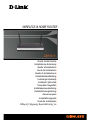 1
1
-
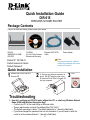 2
2
-
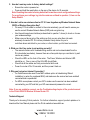 3
3
-
 4
4
-
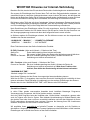 5
5
-
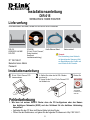 6
6
-
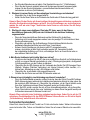 7
7
-
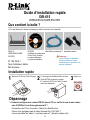 8
8
-
 9
9
-
 10
10
-
 11
11
-
 12
12
-
 13
13
-
 14
14
-
 15
15
-
 16
16
-
 17
17
-
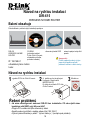 18
18
-
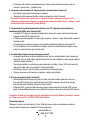 19
19
-
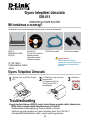 20
20
-
 21
21
-
 22
22
-
 23
23
-
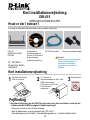 24
24
-
 25
25
-
 26
26
-
 27
27
-
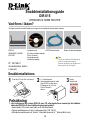 28
28
-
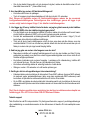 29
29
-
 30
30
-
 31
31
-
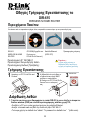 32
32
-
 33
33
-
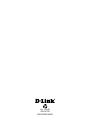 34
34
D-Link DIR-615 Manual do usuário
- Categoria
- Roteadores
- Tipo
- Manual do usuário
- Este manual também é adequado para
em outras línguas
- français: D-Link DIR-615 Manuel utilisateur
- italiano: D-Link DIR-615 Manuale utente
- slovenčina: D-Link DIR-615 Používateľská príručka
- Deutsch: D-Link DIR-615 Benutzerhandbuch
- dansk: D-Link DIR-615 Brugermanual
- polski: D-Link DIR-615 Instrukcja obsługi
Artigos relacionados
-
D-Link DIR-300 Manual do usuário
-
D-Link DSL-2640R Manual do usuário
-
D-Link DSL-321B Manual do usuário
-
D-Link DSL-321B Manual do usuário
-
D-Link DAP-1360 Quick Installation Manual
-
D-Link DIR-818LW Quick Installation Manual
-
D-Link DAP-1160 Manual do proprietário
-
D-Link DAP-1353 Manual do proprietário
-
D-Link DIR-610 Quick Installation Manual
-
D-Link D-Link DWR-960 Wireless AC1200 4G LTE Router Guia de instalação